FlashfXP绿色免费版是一款非常好用的文件传输工具,许多用户在办公的时候经常需要传输一些文件给自己的同事,但是使用一般的聊天工具传输文件非常的慢,而这款软件就可以轻松帮助用户完成文件的传输。有需要的小伙伴快来下载吧!
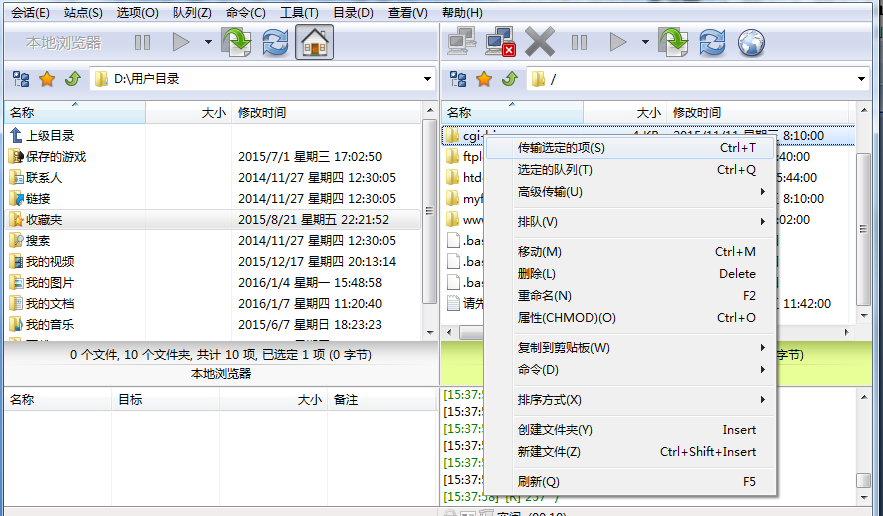
软件功能
支持各平台使用被动模式等。
支持文件传输和删除目录(和子目录)。
可以自定义不同文件类型的显示颜色。
临时存储远程目录列表,支持FTP代理。
支持上传、下载和第三方文件恢复。
您可以跳过指定的文件类型,只发送您需要的文件。
具有避免空闲断线的功能,防止被FTP平台踢出。
可以显示或隐藏具有“隐藏”属性的文档和目录。
支持彩色文本显示,支持多目录选择文件,目录临时存储,界面设计。
使用方法
打开FlashFXP,在主菜单栏,点击“站点”-》“站点管理器”,快捷键为F4,将弹出站点管理器窗口。
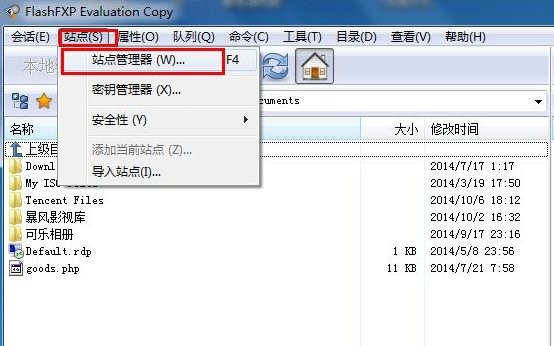
在“站点管理器”窗口中,点击“新建站点”按钮,也可在左侧的空白区域,鼠标右键单击-》新建-》站点,在弹出的对话框中,输入站点名称。
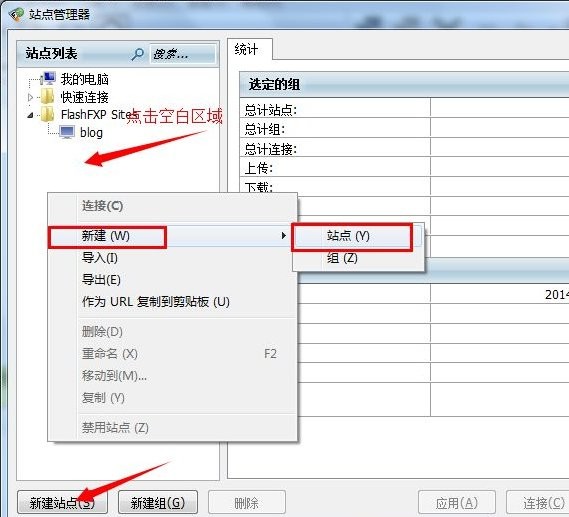
在常规面板,输入ftp空间的IP地址,端口,用户名称,密码,然后点击“应用”按钮,站点就设置好了。
点击“连接”按钮,连接站点。你也可以设置站点本地路径,当连接站点时,左侧的本地浏览视图会打开所设置的路径。
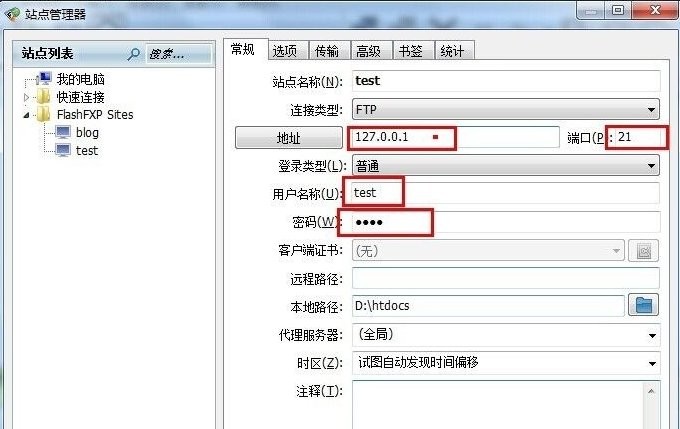
连接上站点之后,确认好本地目录中需要上传的文件位置,再在远程目录选取上传目录位置。
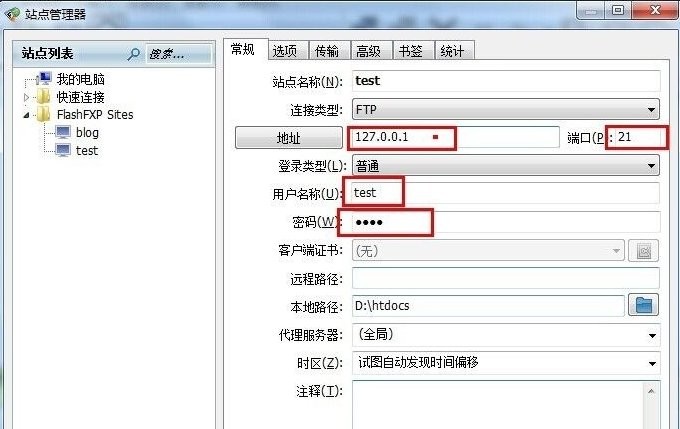
远程上传目录和本地上传文件确认好后,选中本地上传的文件后鼠标右键单击 “传输”。
本地文件上传就实现了。也可以鼠标左键点中本地上传文件后不松手,直接拖拽到远程上传目录后松手即可实现本地文件上传。
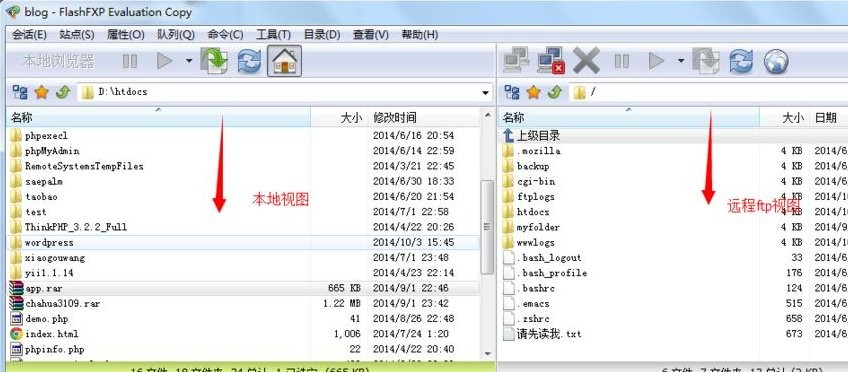
同样的方法,选中远程空间中的文件或者文件夹,鼠标右键单击,占击“传输”,就可以下载到本地。
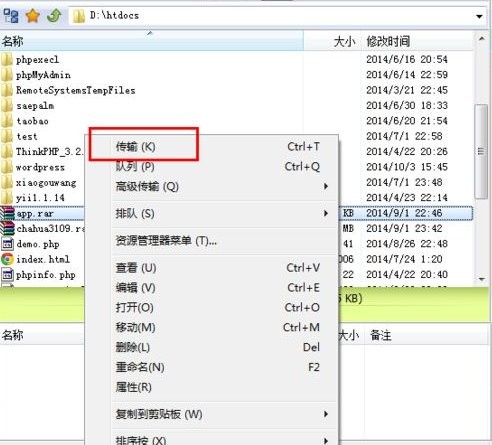
也可以通过鼠标右键单击选中文件或文件夹来查看、编辑、移动、删除文件或文件夹,以及更改文件或文件夹的读写属性。
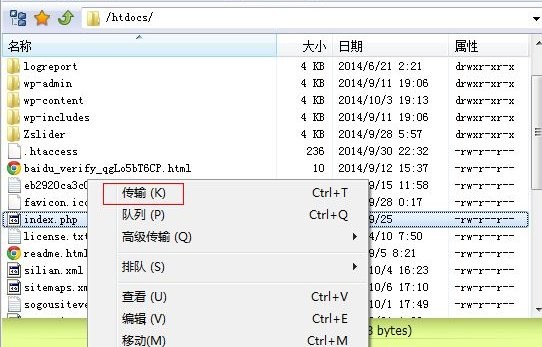
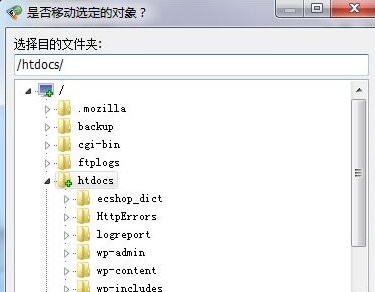
使用说明
FTP代理服务器, HTTP代理服务器
FlashFXP能处理成千上万的连接类型。如果你在防火墙,代理服务器或网关背后,不必担心,因为FlashFXP能配置并支持几乎任何网络环境。
本地和站点对站点的传输
flashfxp允许你从任何FTP服务器直接传输文件到你的本地硬盘,或者在两个FTP站点之间传输文件 (站点到站点传输)。为你提供了对任何情况的完全掌控。
全功能的用户界面,支持鼠标拖拽
FlashFXP拥有直观和全功能的用户界面,允许你能通过简单的点击完成所有指令任务。它支持鼠标托拽,因此可以通过简单的点击和托拽完成文件传输,文件夹同步,查找文件和预约任务。

Effie是一款操作便捷的写作软件,简洁直观的界面设计,人人都能轻松上手操作。Effie提供了写作、思维导图、大纲、AI助手等多项实用功能,全面覆盖用户的写作需求,且内置资源库,方便用户管理文...

万彩动画大师是一款简单好用的动画视频制作软件,提供丰富的功能,让用户可以轻松打造企业宣传片、动画片、产品介绍短片等多种视频内容。万彩动画大师提供了众多精美的动画模板和海量素材,供用...

淘宝直播最新电脑版是一款非常好用的直播工具,是淘宝主播的必备之选。在淘宝直播最新电脑版支持主播与观众随时轻松互动,展示商品、回答问题等。此外,该软件还支持多种美颜、滤镜和音效功能,...

哔哩哔哩直播姬是一款简单易用的直播辅助软件,用户只要拥有哔哩哔哩弹幕网会员,就能轻松登录会员快速开启直播。哔哩哔哩直播姬内置弹幕回复、礼物打赏等互动功能,满足主播的不同直播互动需求...

酷呆桌面(Coodesker)提供了极为实用的桌面整理功能,助力用户轻松美化、整理桌面图标。酷呆桌面(Coodesker)支持应用启动器、文档归类等功能,让电脑桌面变得更加整洁,提高办事的效率。同时,该...

向日葵远程控制软件最新版操作简单便捷,用户一键点击就能发起或接受远程控制,随时畅享安全、顺畅的远程体验。向日葵远程控制软件最新版支持远程控制电脑、视频监控、桌面录像、远程文件、远程...
发表评论
共0条
评论就这些咯,让大家也知道你的独特见解
立即评论以上留言仅代表用户个人观点,不代表系统之家立场